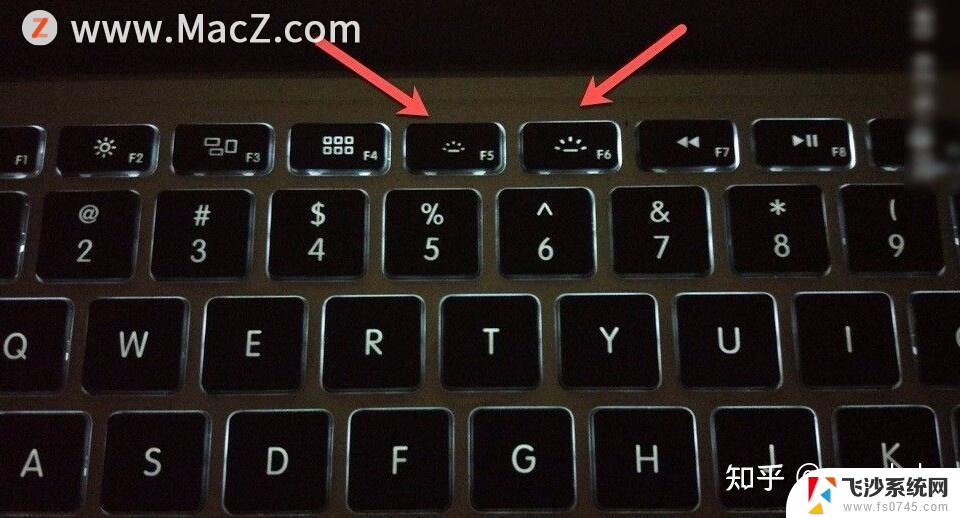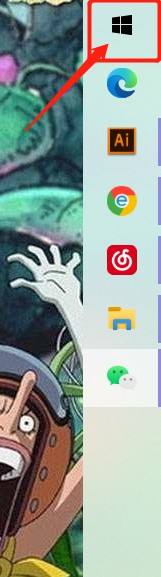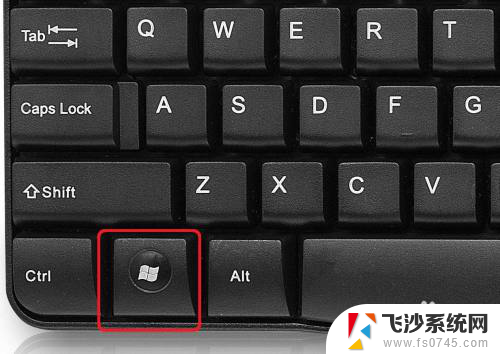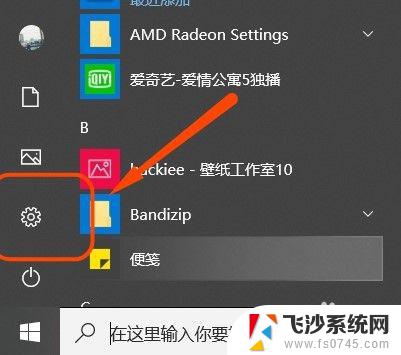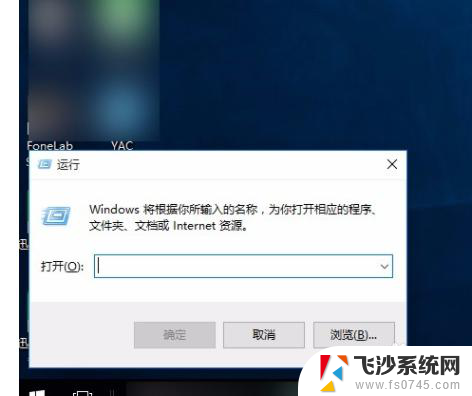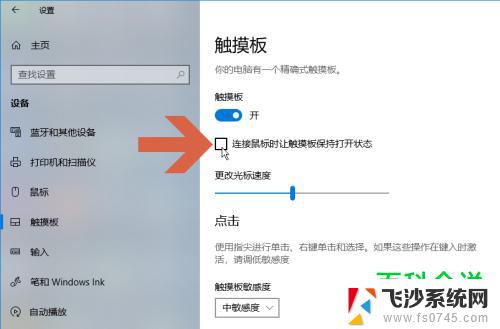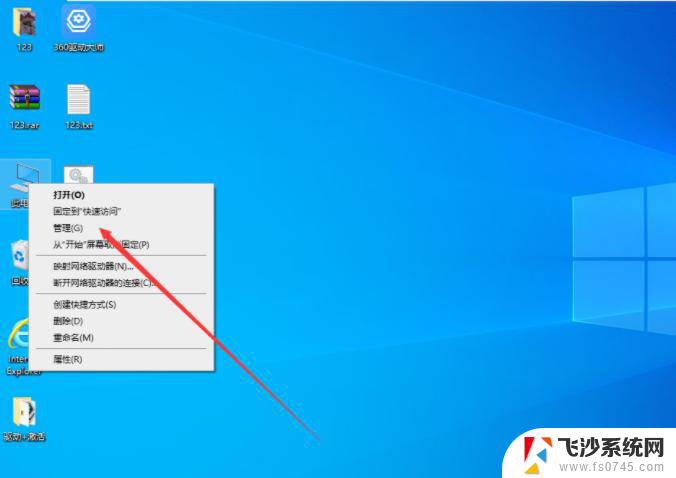联想电脑关闭键盘灯光 Win10联想拯救者键盘背光灯如何开启
联想电脑关闭键盘灯光,在如今的科技时代,电脑已经成为了人们生活中不可或缺的工具之一,而联想电脑作为一款备受欢迎的品牌,其拯救者系列更是备受年轻消费者的追捧。有些用户可能会遇到一个问题,就是如何开启联想拯救者键盘背光灯?这个问题困扰着许多用户,因为键盘背光灯的亮度不仅可以提高使用体验,更能够增加电脑的时尚感。在本文中我们将为您介绍一种简单的方法来关闭联想电脑的键盘灯光,以满足您个性化的需求。
步骤如下:
1.打开键盘背光灯:我们只需要点击键盘上的“Fn+空格键”,就可以打开键盘的背光灯。此时的背光灯较暗。

2.当我们再次点击“Fn+空格键”,就可以调整键盘背光灯到较亮的状态了。

3.关闭键盘背光灯:我们只需要第三次点击键盘上的“Fn+空格键”就可以关闭键盘背光灯了。

4.我们如果需要查看更详细的说明,只需点击任务栏左下角的“开始”。点击如图二所示的“Lenovo"右侧的下拉箭头。
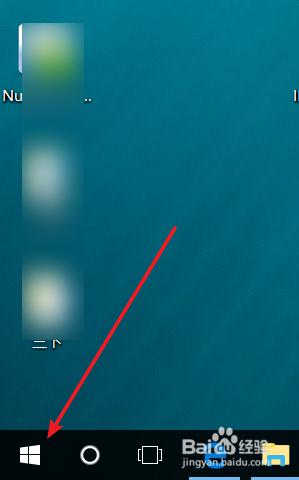
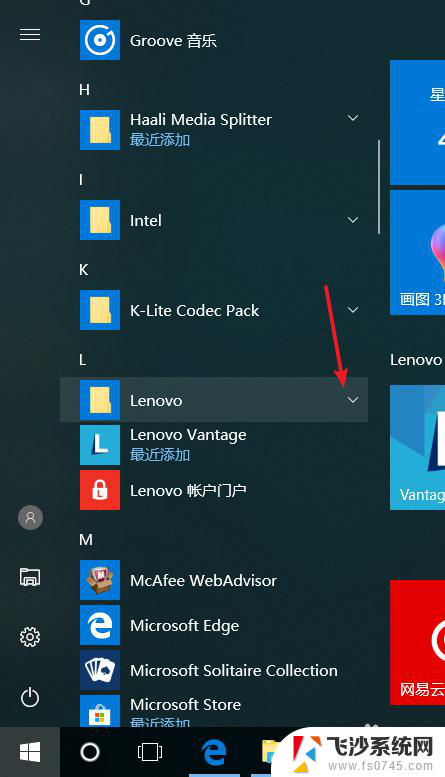
5.在下拉菜单内点击选择“用户手册”。
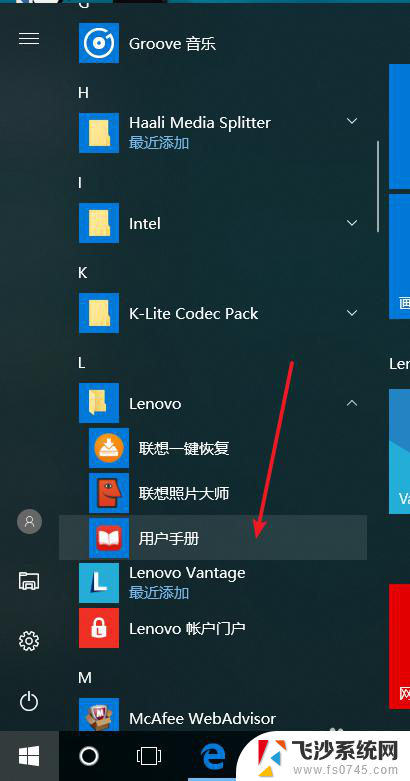
6.如图,单击白色条形框。点击选择“使用说明书”,我们就可以看到此笔记本的说明书了,找到我们其中的背光灯的介绍页面。
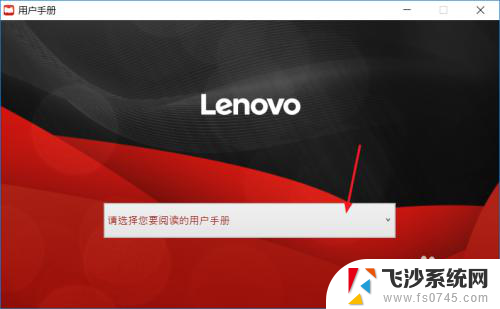
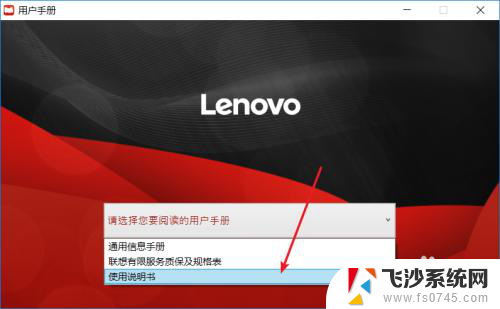
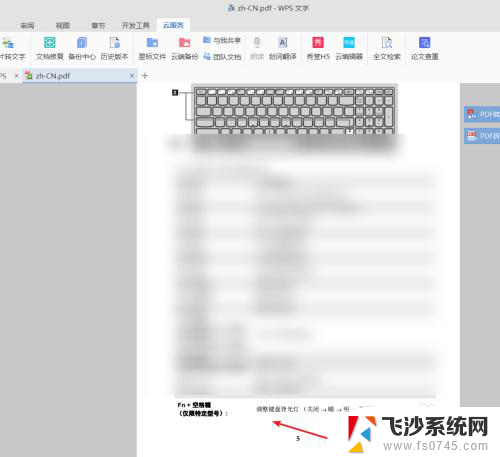
以上就是联想电脑关闭键盘灯光的全部内容,如果你也遇到同样的情况,可以参照小编的方法来解决,希望对大家有所帮助。